找不到打印机
1、我们点击桌面左下角搜索栏输入:服务。
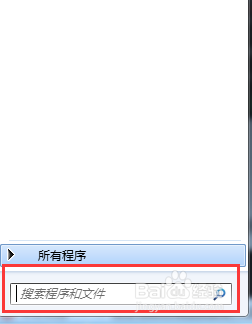

2、我们在服务页面找到并点击:Print Spooler。
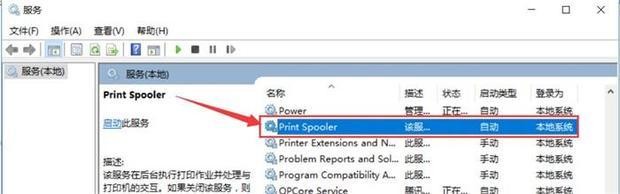
3、进入:Print Spooler的属性界面,在其顶部的菜单栏选择常规。

4、启动类型我们选择自动。

5、在常规界面的下部,我们点击启动,点击界面底部的确定。
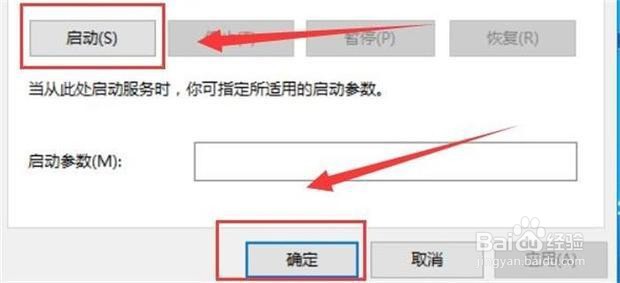
6、现在我们看到Print Spooler正在启动。
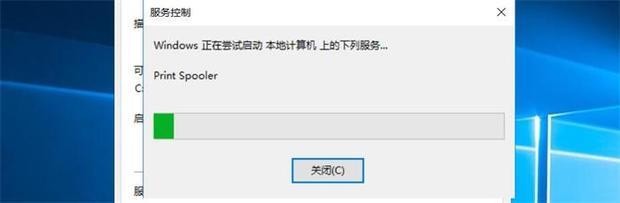
7、启动完成后,我们回到Print Spooler的属性界面,服务状态显示:正在运行,我们重启电脑,电脑就可以找到与其相连的打印机。

1、我们点击“我的电脑”,从弹出的菜单中选择“管理”项进入。
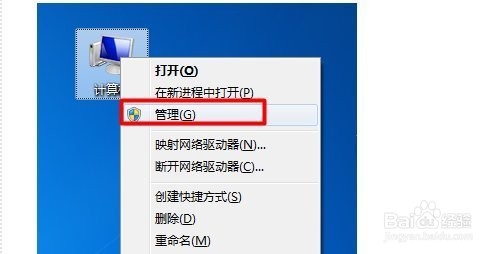
2、在“计算机管理”窗口中,点击“服务和应用程序”->“服务”,并在右边找到“Print Spooler”项,点击进入。
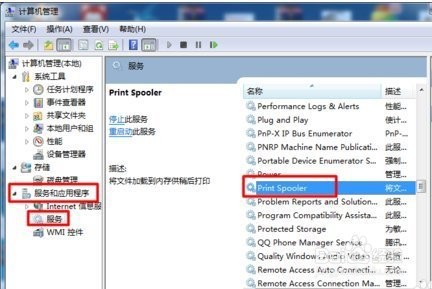
3、在弹出的窗口中将“启动类型”设置为“自动”,设置完成后点击“启动”就可以了。
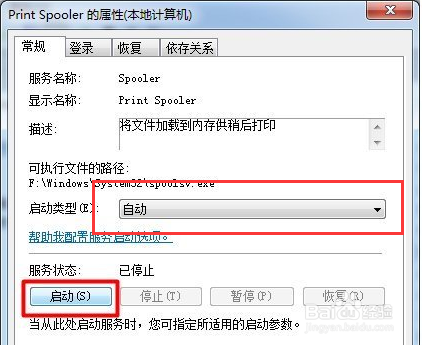
1、鼠标右键点击我的电脑,选择管理。
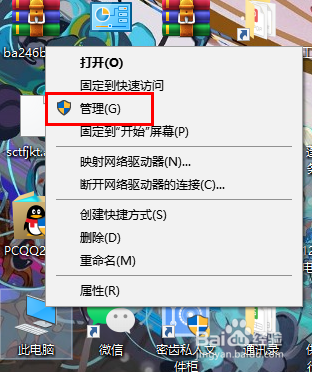
2、在计算机服务内选取“服务和应用程序”。
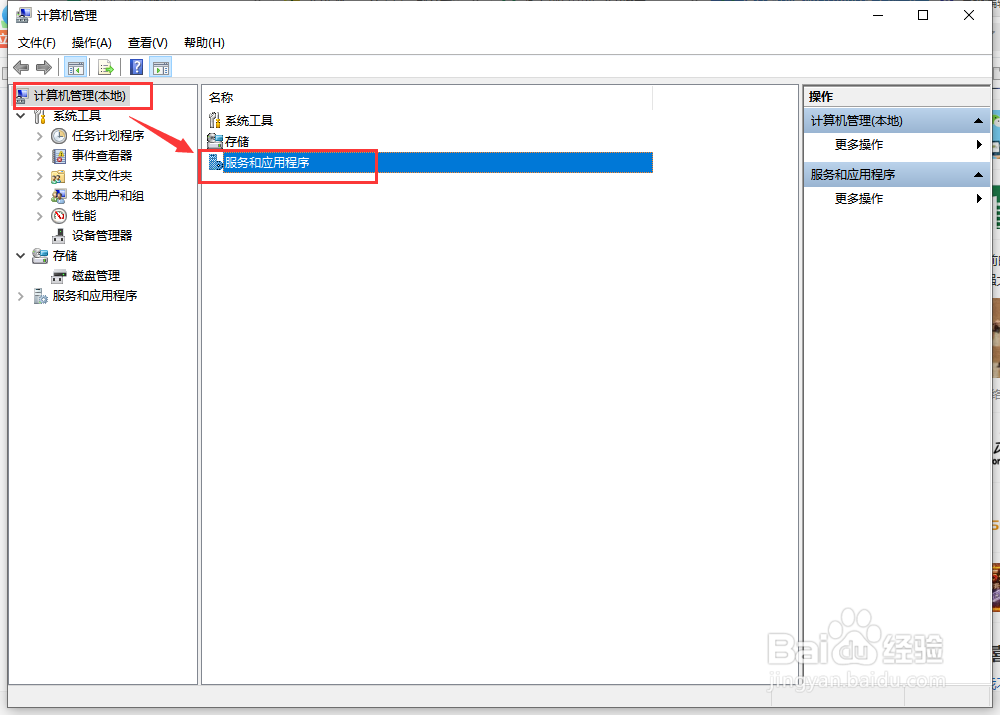
3、选择“服务”选项。
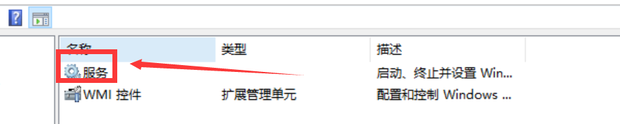
4、找到“Print Spooler"服务,并进入。
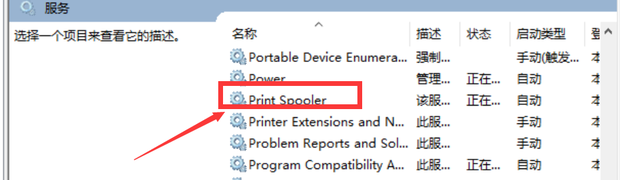
5、将“启动类型”设置为“自动”。
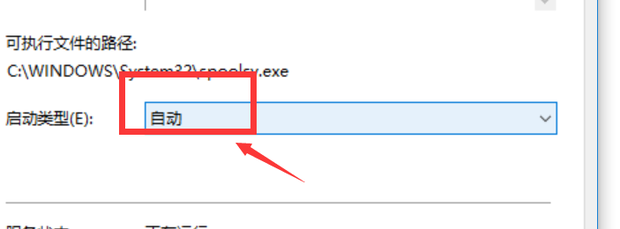
6、点击“确定”就可以了。

声明:本网站引用、摘录或转载内容仅供网站访问者交流或参考,不代表本站立场,如存在版权或非法内容,请联系站长删除,联系邮箱:site.kefu@qq.com。
阅读量:20
阅读量:195
阅读量:140
阅读量:68
阅读量:170